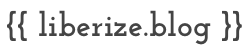访问树莓派的媒体资源
下载机搭建好了以后,接下来就该考虑远程访问树莓派上的资源了。对于普通文件,可以用 FTP、Samba。对于媒体文件,可以用 MiniDLNA,再配合 BubbleUPnP 可以在 Android 设备上使用 MX Player 播放音视频。
一、FTP
FTP 是一种比较古老的方式,用起来并不是很方便,所以仅作为备用方案。
由于之前已经配置好了 SSH 访问,所以可以直接使用 SFTP,无需安装 FTP 服务端。一般的 FTP 客户端都应该支持 SFTP 了。缺点是比 FTP 速度慢一些。
二、Samba
Samba 是一种比较方便的、跨平台文件共享方式,Windows、Mac OS、Linux 都可以直接访问 Samba 共享的资源,无需安装额外客户端。
安装 Samba:
sudo apt-get install samba
修改配置文件 /etc/samba/smb.conf,加上:
[share]
path = /media/NAS
valid users = root pi
browseable = yes
public = yes
writable = yes
然后重启 Samba 服务:
sudo service samba restart
然后在另一台电脑上测试一下能否访问共享目录。以 Mac 为例,确保 pc 和 树莓派在同一局域网内,在 Finder 左侧 Shared 里面应该已经可以看到 raspberrypi,以 pi 的身份登陆,可以看到两个共享目录,分别是 pi 和 share,这里的 share 就是 pi 上面共享的 /media/NAS。里面如果有视频,可以直接在 Mac 上播放了。
经过测试 samba 读写速度分别为 7.9 MB/s 和 8.4 MB/s,考虑到树莓派是百兆网口,这个速度还算正常。进一步的性能优化可以参考这里,比如加上:
[global]
socket options = TCP_NODELAY IPTOS_LOWDELAY
读的速度可以提升到 9.4 MB/s,写的速度基本没变。
三、MiniDLNA + BubbleUPnP
DLNA 是一种比较常见、广泛支持的数字媒体设备之间互联互通的解决方案。MiniDLNA 是一个支持 DLNA/UPnP 协议的轻量级的服务端软件。
DLNA 目前还有一些缺点,比如不支持外挂字幕,不支持 rmvb 格式等,这些基本都是可以解决的。字幕问题,如果使用 BubbleUPnP + MX Player,可以在 MX Player 中加载本地字幕。rmvb 格式问题,可以下载源码,自己打补丁,参考这篇文章。
安装 MiniDLNA:
sudo apt-get install minidlna
修改配置文件 /etc/minidlna.conf:
media_dir=A,/media/NAS/Music
media_dir=P,/media/NAS/Pictures
media_dir=V,/media/NAS/Videos
inotify=yes
friendly_name=Raspberry Pi Media Server
其中,A, P, V, 后面分别是音频、图片、视频目录,inotify 表示是否自动发现新文件,friendly_name 是显示的名称。
然后重启 MiniDLNA 服务:
sudo service minidlna restart
浏览器访问树莓派 8200 端口可以看到当前媒体文件数目。
如果加入新文件后没有自动识别,执行 sudo minidlnad -R 刷新数据库。
目前很多播放器 app 都支持 DLNA,比如 iOS 上的 AVPlayer 等。Android 上目前还没有发现支持 DLNA 又好用的播放器,建议使用 BubbleUPnP + MX Player。
BubbleUPnP 是一个 DLNA 文件管理器,本身不提供播放功能,但可以调用外部播放器播放 DLNA 服务器上的视频,需要同时安装服务端和客户端。
到官网下载最新的服务端,选通用的 Zip archive 就行了。
放到树莓派上,解压,加上可执行权限:
unzip -d BubbleUPnPServer BubbleUPnPServer-distrib.zip
cd BubbleUPnPServer
chmod +x launch.sh
写一个简单的启动脚本 /etc/init.d/bubbleupnp:
#!/bin/bash
### BEGIN INIT INFO
# Provides: BubbleUPnP
# Required-Start: $network $local_fs $remote_fs
# Required-Stop: $remote_fs
# Default-Start: 2 3 4 5
# Default-Stop: 0 1 6
# Short-Description: UPnP server by bubble soft
# Description:
#
### END INIT INFO
cd /path/to/BubbleUPnPServer
case "$1" in
start)
./launch.sh >/dev/null 2>&1 &
echo "BubbleUPnP started."
;;
stop)
ps aux | grep 'BubbleUPnP' | grep -v grep | awk '{print $2}' | xargs -r kill -HUP
echo "BubbleUPnP stopped."
;;
*)
echo "Usage: /etc/init.d/bubbleupnp {start|stop}"
exit 1
;;
esac
exit 0
启动 BubbleUPnPServer 并设为开机启动:
sudo chmod +x /etc/init.d/bubbleupnp
sudo service bubbleupnp start
sudo update-rc.d bubbleupnp defaults
在 Android 设备上安装 BubbleUPnP 客户端,找 DLNA 服务器 Raspberry Pi Media Server,连上以后就可以看到树莓派上的媒体文件,点击视频可以选择使用 MX Player 或其他播放器播放。
(由于间隔太久,一些细节已经记不清了,如果有疏漏,请指出)